В операционни системи Linux като Arch Linux понякога е малко сложно да се използва Bluetooth устройство. Но след като го настроите правилно, той работи безотказно. В тази статия ще ви покажа как да свържете Bluetooth устройство към вашата машина Arch Linux. Да започваме.
Свързване и получаване на Bluetooth адаптер готов
ЗАБЕЛЕЖКА: Без значение как да се свържете с Bluetooth устройство, трябва да следвате този раздел на статията, за да работи Bluetooth на Arch Linux.
Първо свържете вашия Bluetooth адаптер и проверете дали вашият Bluetooth адаптер е блокиран със следната команда:
$ sudo rfkill listКакто можете да видите от маркирания раздел на екранната снимка по-долу, Bluetooth адаптерът не е блокиран.
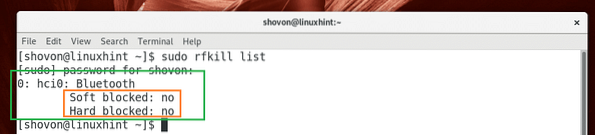
Ако е блокиран, изпълнете следната команда, за да го отблокирате.
$ sudo rfkill отблокира Bluetooth
Сега проверете дали Bluetooth услугата е активирана със следната команда:
$ sudo systemctl статус bluetoothКакто можете да видите от маркирания раздел на екранната снимка по-долу, Bluetooth услугата не работи.
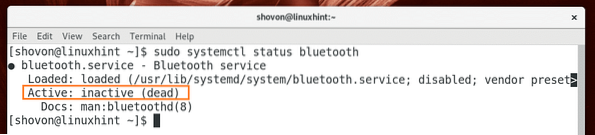
Сега стартирайте услугата Bluetooth със следната команда:
$ sudo systemctl стартира BluetoothСега проверете дали услугата Bluetooth работи със следната команда:
$ sudo systemctl статус bluetoothКакто можете да видите от екранната снимка по-долу, услугата Bluetooth вече работи.
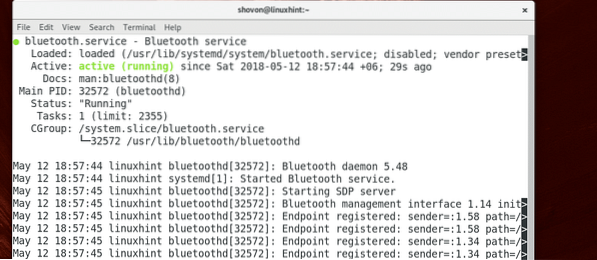
След като завършихте цялата тази стъпка, сте готови да преминете към следващата стъпка.
Свързване с Bluetooth устройство чрез GNOME Bluetooth
GNOME Bluetooth е приложението по подразбиране за Bluetooth за работна среда на GNOME 3. В този раздел ще ви покажа как да го използвате за свързване с Bluetooth устройство.
Първо кликнете върху областта за уведомяване на GNOME 3 и след това щракнете върху стрелката след иконата на Bluetooth, както е отбелязано на екрана по-долу.
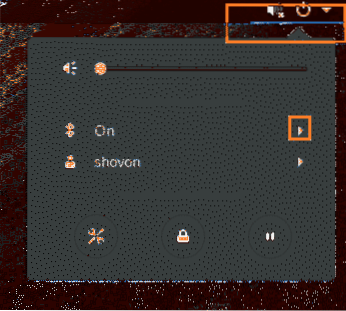
След това кликнете върху Bluetooth настройки както е отбелязано на екранната снимка по-долу.
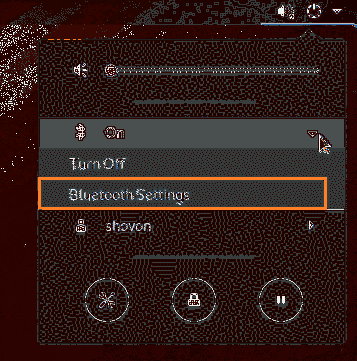
Настройките на Bluetooth трябва да се отворят, както можете да видите от екранната снимка по-долу.
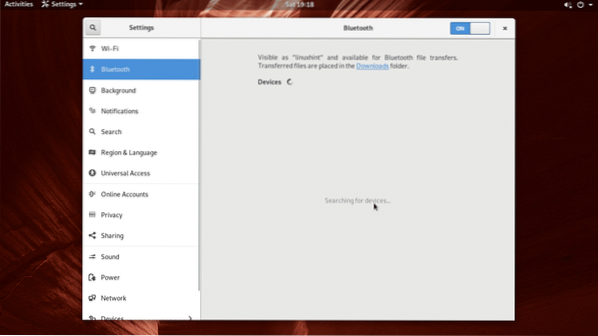
Сега включете Bluetooth на устройството, което искате да свържете с вашата машина Arch Linux, и се уверете Откриваем или Видимост е включен на това устройство. Както можете да видите от маркирания раздел на екранната снимка по-долу, моят Samsung Galaxy SM-G361H Android 5.В списъка е 1 смарт телефон. Сега трябва да се сдвоите с устройството, което искате да свържете към вашата машина Arch Linux. Просто кликнете върху устройството от списъка.
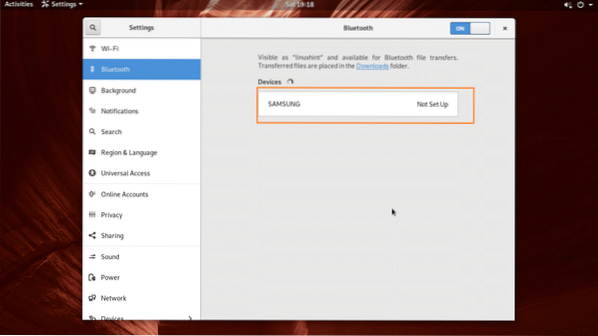
Трябва да видите следния прозорец. В повечето случаи всичко, което трябва да направите, е да натиснете Добре на вашето Bluetooth устройство, което искате да свържете. След това натиснете Потвърдете на вашия Arch Linux машина, както е отбелязано на екранната снимка по-долу.
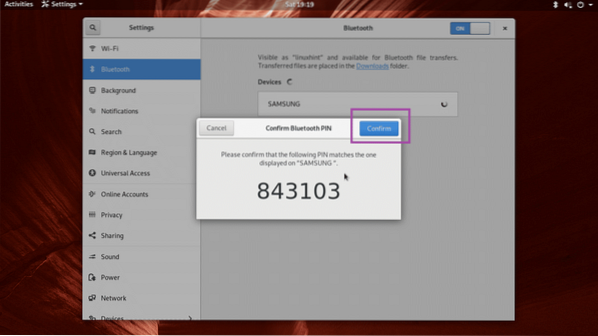
Вашето Bluetooth устройство трябва да бъде сдвоено. Сега, ако вашето Bluetooth устройство поддържа прехвърляне на файлове, щракнете върху сдвоеното устройство от списъка.
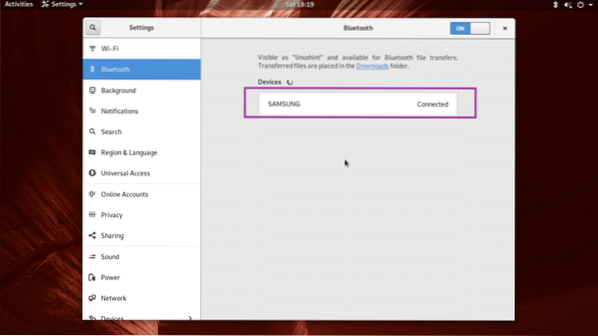
И трябва да видите следния прозорец. Можете да кликнете върху Изпращане на файлове .. бутон за изпращане на файл или Премахнете устройството , за да премахнете Bluetooth устройството от списъка. Нека се опитаме да изпратим файл на моя смартфон Samsung Galaxy чрез Bluetooth.
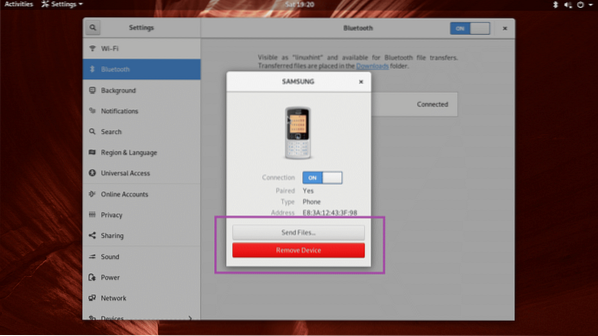
След като щракнете върху Изпращане на файлове .. бутон, трябва да се отвори браузър на файлове, както можете да видите на екранната снимка по-долу. Изберете желания файл и кликнете върху Изберете.
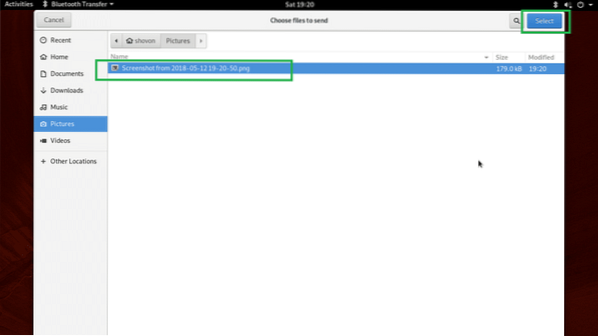
Трябва да видите следното Bluetooth трансфер на файлове диалогов прозорец. Сега трябва да потвърдите прехвърлянето на файлове от вашето Bluetooth устройство.
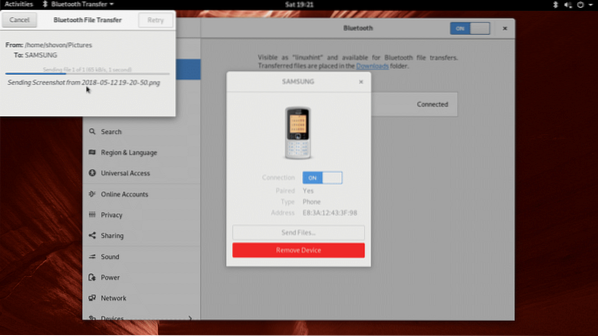
След като потвърдите операцията за прехвърляне на файлове на вашето Bluetooth устройство, файлът трябва да бъде прехвърлен на вашето Bluetooth устройство. След това кликнете върху Близо бутон, както е отбелязано на екранната снимка по-долу.
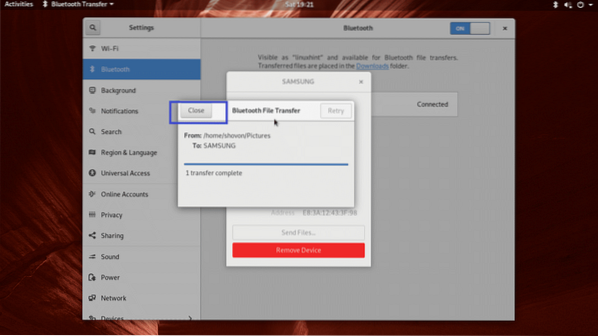
Blueman за свързване с Bluetooth устройство
Блуман е приложение за настолна среда, независимо за свързване с Bluetooth устройство. Той не е инсталиран по подразбиране на Arch Linux, но е достъпен в официалното хранилище на пакети на Arch Linux.
Преди да инсталирате Блуман, първо актуализирайте пак Ман кеш на хранилището на пакети със следната команда:
$ sudo pacman -Sy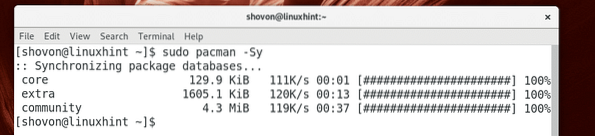
Сега инсталирайте Блуман със следната команда:
$ sudo pacman -S bluemanСега натиснете у и след това натиснете
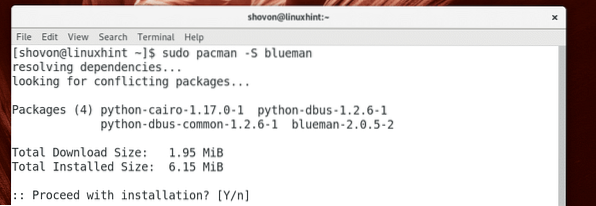
Блуман трябва да се инсталира.
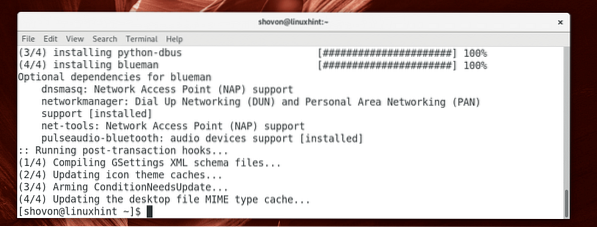
Сега да започнем Блуман, отидете на Меню на приложението и потърсете Блуман. Трябва да намерите икона на Bluetooth, както е отбелязано на екранната снимка по-долу. Кликнете върху него.
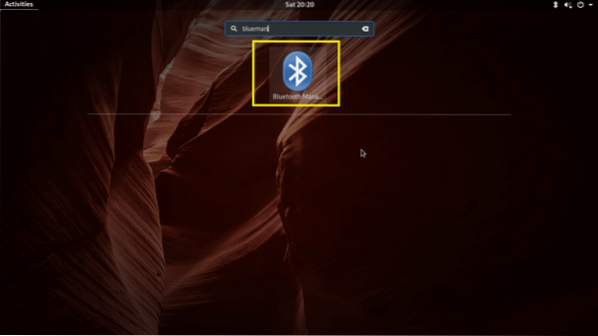
Блуман трябва да започне. Както можете да видите от екранната снимка по-долу, сдвоеното устройство все още е в списъка.
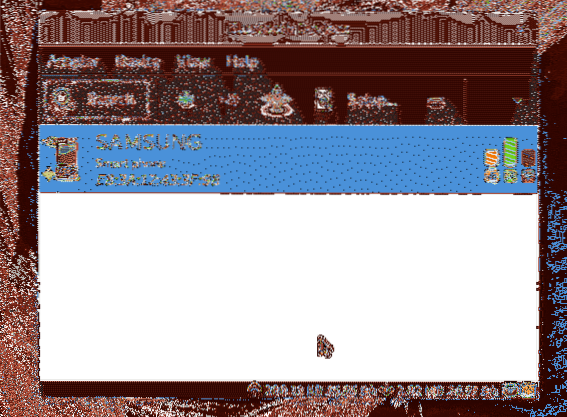
Можете да щракнете с десния бутон върху него и трябва да се покажат повече опции, както можете да видите от маркирания раздел на екранната снимка по-долу. Кликнете върху Премахване за да премахнете сдвоеното устройство.
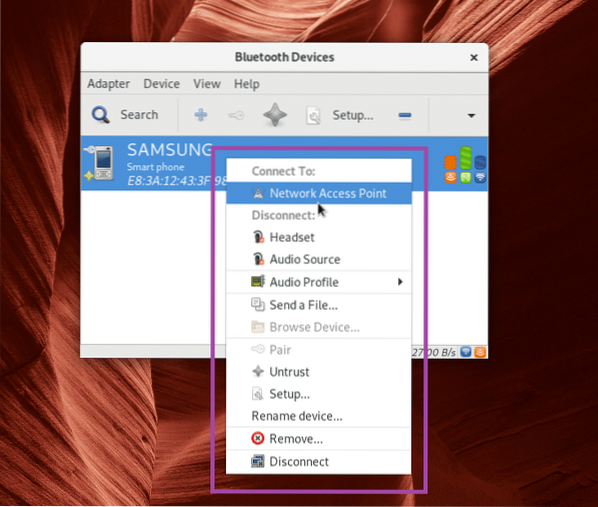
Сега, за да търсите Bluetooth устройства, кликнете върху Търсене.
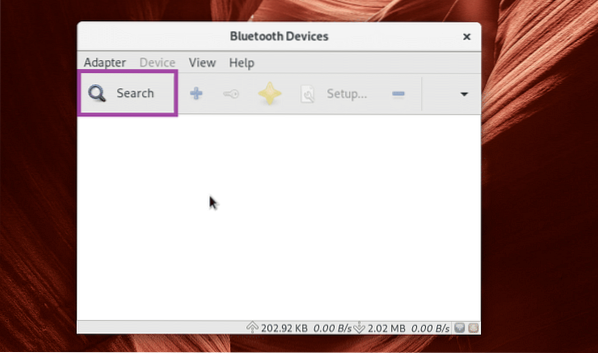
Вашите Bluetooth устройства трябва да бъдат изброени.
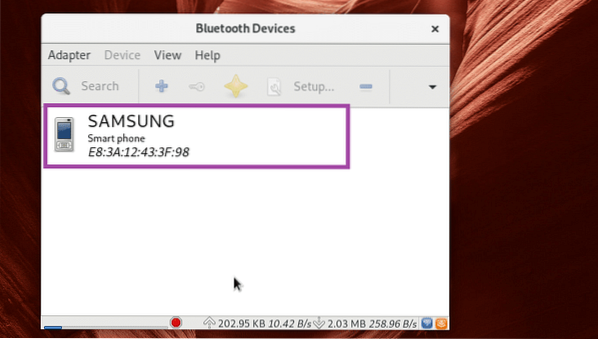
Натиснете десния бутон на мишката и ще видите меню, както е отбелязано на екранната снимка по-долу. Оттам можете да сдвоявате, изпращате файлове и да правите други неща. Излиза извън обхвата на тази статия, за да ви покаже как работи. Така че вие трябва да разберете.
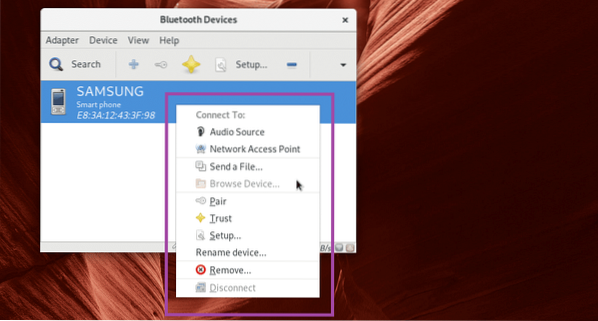
Свързване с Bluetooth устройство чрез Bluedevil
На KDE 5 Plasma Desktop по подразбиране Bluetooth мениджърът е Блудевил.
Да започна Блудевил, щракнете с десния бутон върху иконата на Bluetooth от панела на KDE и щракнете върху Конфигуриране на Bluetooth ..

Блудевил трябва да започне. Сега кликнете върху Добавете ново устройство за да добавите ново устройство.

Вашето устройство трябва да се покаже. Изберете го и следвайте съветника, трябва да сте свързани.
Излиза извън обхвата на тази статия, за да ви покаже всичко. Но трябва да можете да разберете нещата сега.
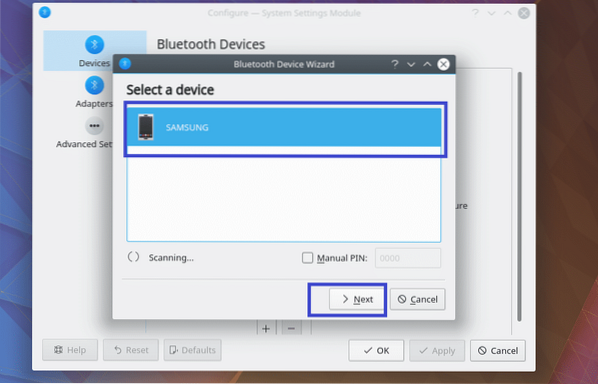
Така се свързвате с Bluetooth устройство на Arch Linux. Благодаря, че прочетохте тази статия.
 Phenquestions
Phenquestions


